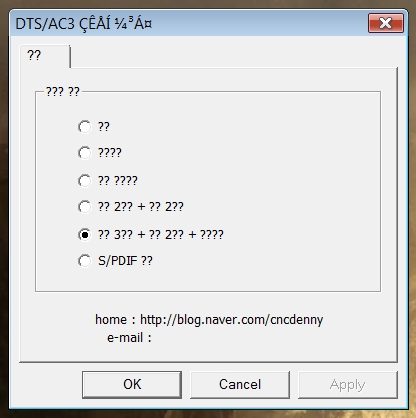[Giúp đỡ] Làm sao để window media center chơi được file iso
Chào các bác,
Em đang loay hoay mấy hôm nay về cái vụ này. Mục đích của em là vào windows media center và click vào file iso (video) để xem. em đang chạy vista
Em đã thử 2 biện pháp khác nhau:
1. cài daemon tool lite để nó mount file iso lên và cài thêm cả dtool loader để nó tự mount lên trong WMC nhưng không thể tự mount lên trong WMC được. -to-play-your-dvds-in-windows-media-center-without-leaving-the-couch"
2. cài phần mềm mikinho để phối hợp với daemon tool để tự mount lên thì chỉ chạy khi mình nhắp đúp trực tiếp vào file iso trong window explorer. Khi đó, nó sẽ tự mở WMC ra để đọc. Còn nếu click vào file iso khi đang ở trong WMC thì nó báo là Daemon tool chưa cấu hình đúng nên không đọc được.
Em đã thử cả poweriso để thay daemon tool nhưng cũng vẫn không được.
Tóm lại là cả 2 biện pháp chưa đạt được yêu cầu của em.
Các bác nào có cao kiến gì thì giúp em với.
Thank các bác
Chào các bác,
Em đang loay hoay mấy hôm nay về cái vụ này. Mục đích của em là vào windows media center và click vào file iso (video) để xem. em đang chạy vista
Em đã thử 2 biện pháp khác nhau:
1. cài daemon tool lite để nó mount file iso lên và cài thêm cả dtool loader để nó tự mount lên trong WMC nhưng không thể tự mount lên trong WMC được. -to-play-your-dvds-in-windows-media-center-without-leaving-the-couch"
2. cài phần mềm mikinho để phối hợp với daemon tool để tự mount lên thì chỉ chạy khi mình nhắp đúp trực tiếp vào file iso trong window explorer. Khi đó, nó sẽ tự mở WMC ra để đọc. Còn nếu click vào file iso khi đang ở trong WMC thì nó báo là Daemon tool chưa cấu hình đúng nên không đọc được.
Em đã thử cả poweriso để thay daemon tool nhưng cũng vẫn không được.
Tóm lại là cả 2 biện pháp chưa đạt được yêu cầu của em.
Các bác nào có cao kiến gì thì giúp em với.
Thank các bác